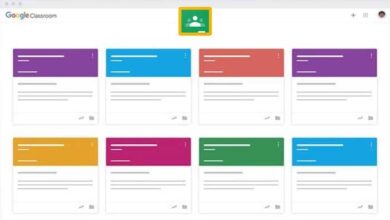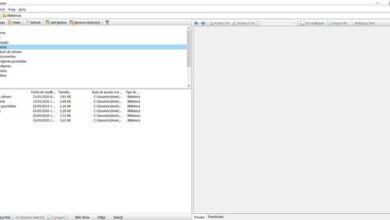Como fazer upload de um projeto para um repositório Github do Eclipse
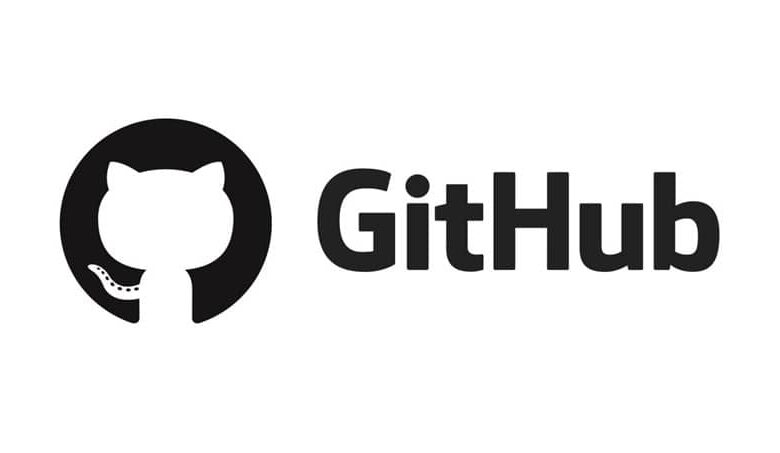
No mundo digital é possível utilizar diversas ferramentas que nos ajudarão em diferentes situações e aspectos, como o uso de Eclipse GitGenericName , que é usado em vários projetos. Git se tornou muito popular recentemente, devido ao fato de que se tornou um produto padrão como software de controle de versão.
Eclipse é um ferramenta simples com o qual você pode integre o seu projeto num Repositório Git . Neste artigo, queremos ajudá-lo a construir e entender essa plataforma que sabemos que você vai adorar.
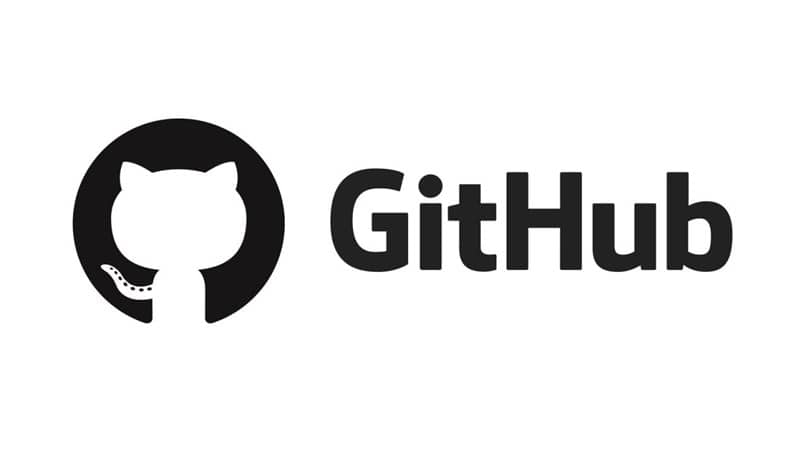
Comece a criar seu projeto passo a passo
Para começar a criar seu projeto, a primeira coisa que você precisa fazer é criar um novo projeto, para o qual você precisa entrar primeiro. Arquivo e, em seguida, acesse a guia » Novo" e continue a entrar na seção Projeto Java, onde agora continuaremos a criar um novo projeto, ao qual você pode colocar qualquer nome que desejar.
Quando criamos este projeto, você tem que clicar com o botão direito na aba “Equipe” e continuamos pressionando o botão “ Compartilhe o projeto ”, onde começaremos a enviar seu projeto para Git.
Lá você verá uma janela onde começará a compartilhar seu projeto; Da mesma forma, nesta parte você pode começar selecionando o que deseja compartilhar no Git.
Quando estiver pronto, devemos marcar a opção " Use ou crie um repositório “No qual começaremos a selecionar o projeto que desejamos da lista abaixo e quando terminar clicaremos no botão” Crie um repositório No qual iremos criar um novo repositório.
Feito isso, temos que clicar no botão “Concluir” e assim teremos nosso projeto à nossa disposição, como um projeto no Git.
Quando criamos nosso projeto dentro do prato Git, não teremos nenhum "commit" disponível para que não seja associado ao nosso projeto, por isso, apenas à direita do nome, veremos " Sem cabeça '.
Como adicionar diferentes versões ao nosso projeto
O que é chamado " compromete-se No Git, não tem uma tradução direta, que reflete o significado exato, então sua tradução literal pode ser descrita como "Finalizado"
Mas trata-se de vê-lo como uma versão ou imagem do projeto, o que nos ajuda a salvar o estado do projeto, uma vez que fazemos várias alterações para voltar ao original.
Se quiser adicionar um "commit", a primeira coisa a fazer é clicar, apenas com o botão direito, no projeto e prossiga para a seleção da opção " A Nossa Equipa ", Uma vez lá veremos diferentes opções, em que deve selecionar a opção" Validar Para criar uma nova versão do projeto em questão.
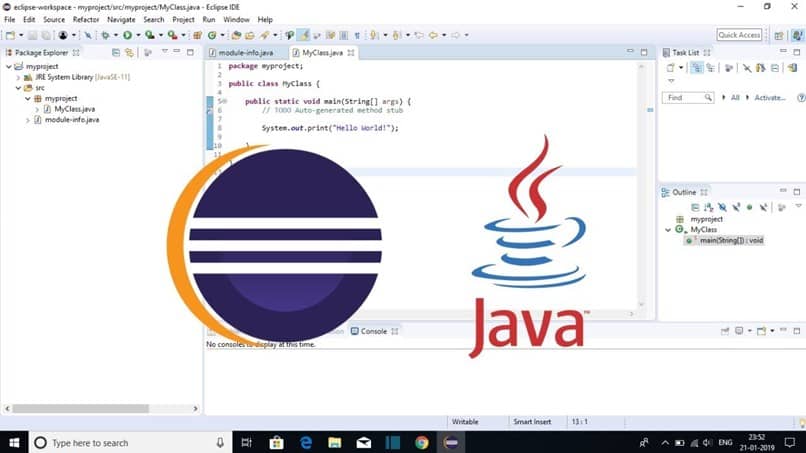
Aí podemos ver que aparece uma janela na qual temos que escrever uma mensagem, com a qual é mais fácil fazer uma verificação por conta própria e assim saber qual a versão em questão, e desta forma selecionar na secção inferior os arquivos que serão marcados como mudado.
Ao clicar em Seção "Commit", veremos que a primeira versão do programa em que estamos trabalhando será criada e que tudo ficará mais do que claro. Lá veremos o estado » Sem cabeça ”Em que da mesma forma, veremos como nosso projeto se transformou em“ Master ”com o qual saberemos que estamos no projeto principal.
Agora precisamos prosseguir com a adição de outra linha ao projeto e prosseguir com a criação de outro commit que será colocado como master. Se você deseja visualizar versões anteriores, deve clicar com o botão direito do mouse no projeto e prosseguir para selecioná-lo » Compare com »Então "Validar" e a partir daí, selecione o ponto ao qual deseja comparar.